Hvad skal man vide
- Du kan skærmoptage på din iPhone i op til tre timer, afhængigt af din iPhones tilgængelige lagerplads.
- Husk, at skærmoptagelse vil dræne dit batteri, så hvis det er muligt, skal du tilslutte din telefon for at oplade, mens du optager.
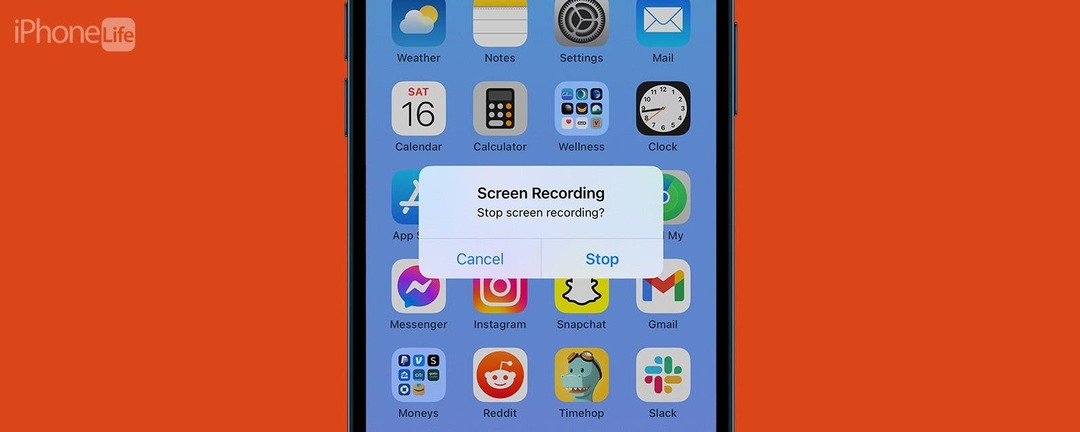
iPhones skærmoptagelsesfunktion er utrolig nyttig til at fange præcis, hvad der sker på din iPhones skærm. Når du er færdig med at optage skærmen på iPhone, gemmes videoen automatisk i din Fotos-app for nem adgang. Har du dog undret dig over, hvor længe iPhone kan optage skærmen? Vi har svarene nedenfor!
Hop til:
- Sådan skærmoptages på iPhone
- Hvor længe kan du optage skærm på iPhone
- Sådan redigeres skærmoptagelser på iPhone
- Ofte stillede spørgsmål
Sådan skærmoptages på iPhone
Før vi går i gang, hvis du aldrig har brugt skærmoptagelsesfunktionen på en iPhone, dækker vi det nu. Hvis du kan lide at lære om at bruge dine Apple-enheder, skal du sørge for at tilmelde dig vores gratis Dagens tip!
Du skal først tilføje skærmoptagelsesknappen til kontrolcenteret, før du bruger skærmoptagelse. For at finde ud af, hvordan du gør dette,
tjek denne artikel. Når du har føjet knappen til Kontrolcenter, kan du nu få adgang til Skærmoptagelse.
Opdag din iPhones skjulte funktioner
Få et dagligt tip hver dag (med skærmbilleder og klare instruktioner), så du kan mestre din iPhone på kun et minut om dagen.
- På din iPhone skal du stryge ned fra øverste højre hjørne af skærmen.
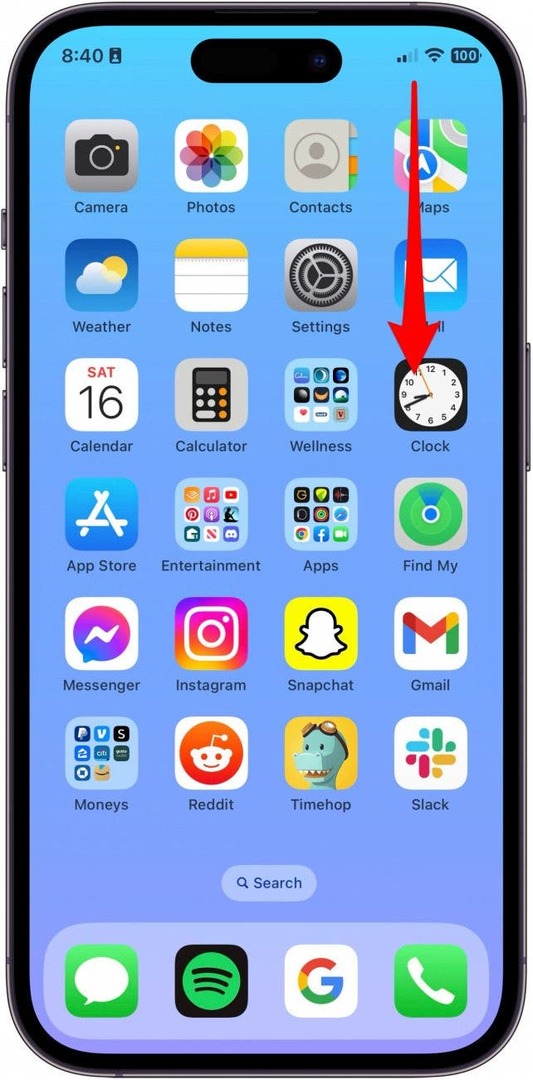
- Tryk på Skærmoptagelse for at begynde optagelsen. Der vil være en kort 3-sekunders nedtælling.
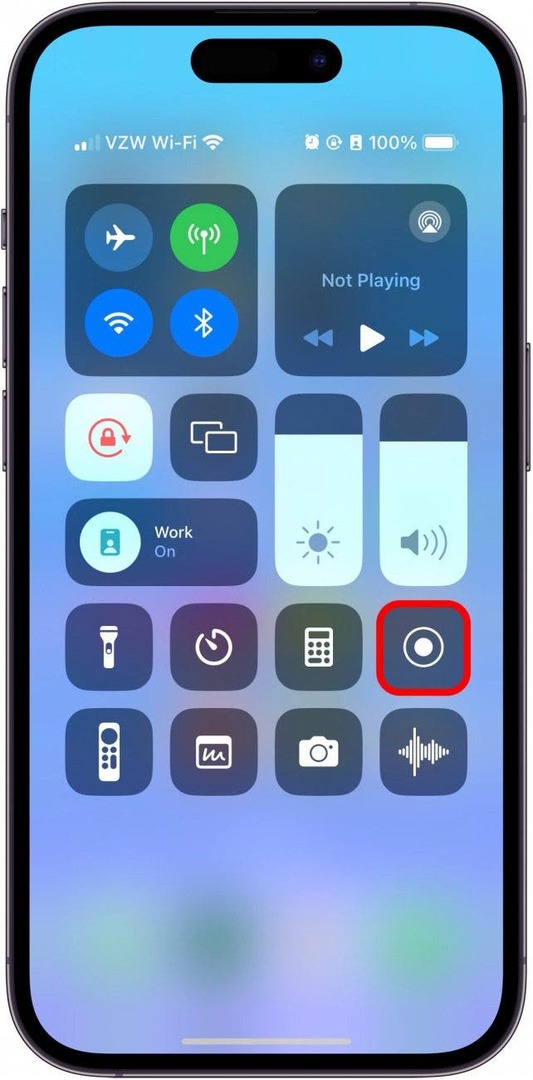
- Tryk på den røde optageknap øverst til venstre.
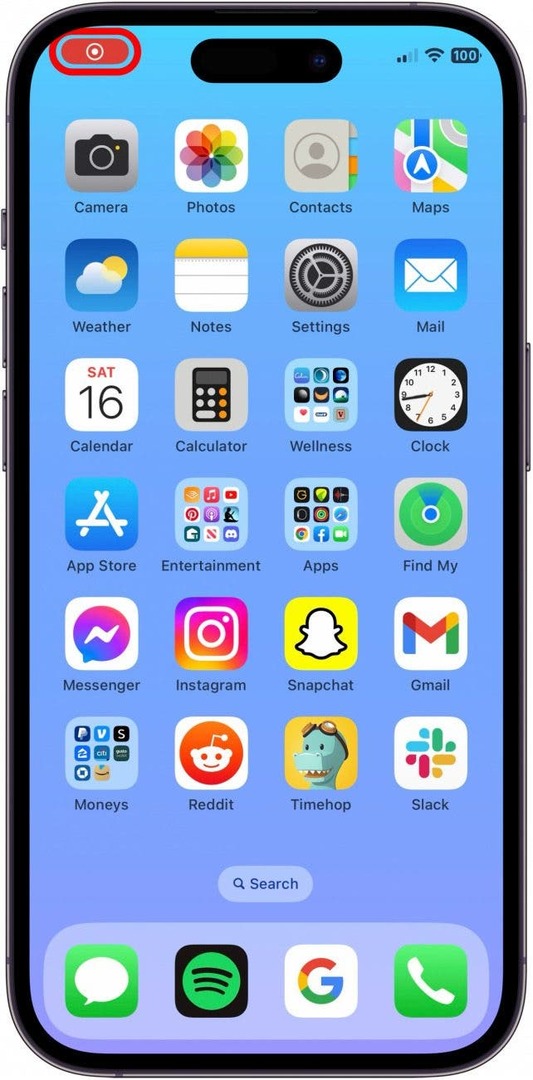
- Tryk derefter på Hold op for at stoppe optagelsen. Videoen gemmes i Fotos-appen.
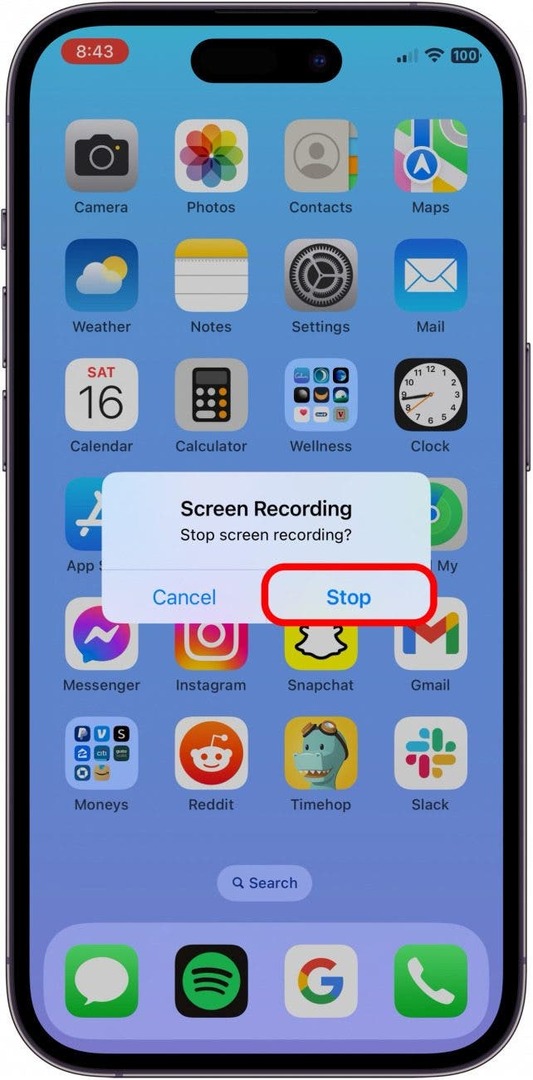
Hvor længe kan du optage skærm på iPhone
Nu hvor du ved, hvordan du skærmoptager, undrer du dig måske over, hvor længe du kan optage din skærm på en iPhone. For at besvare dette spørgsmål er det vigtigt at bemærke, at hvor meget lagerplads du har til rådighed, samt hvor meget opladning din iPhone har på optagelsestidspunktet, skal tages i betragtning.
Når det er sagt, hvis du har masser af lagerplads, og din iPhone er tilsluttet en oplader, du vil være i stand til at skærmoptage i op til tre timer på de fleste enheder.
Sådan redigeres skærmoptagelser på iPhone
Når du har taget en lang skærmoptagelse, vil du måske være i stand til at redigere den fil. Heldigvis er det så enkelt som at redigere en hvilken som helst anden video i Fotos-appen. Sådan gør du:
- Åbn Fotos app.
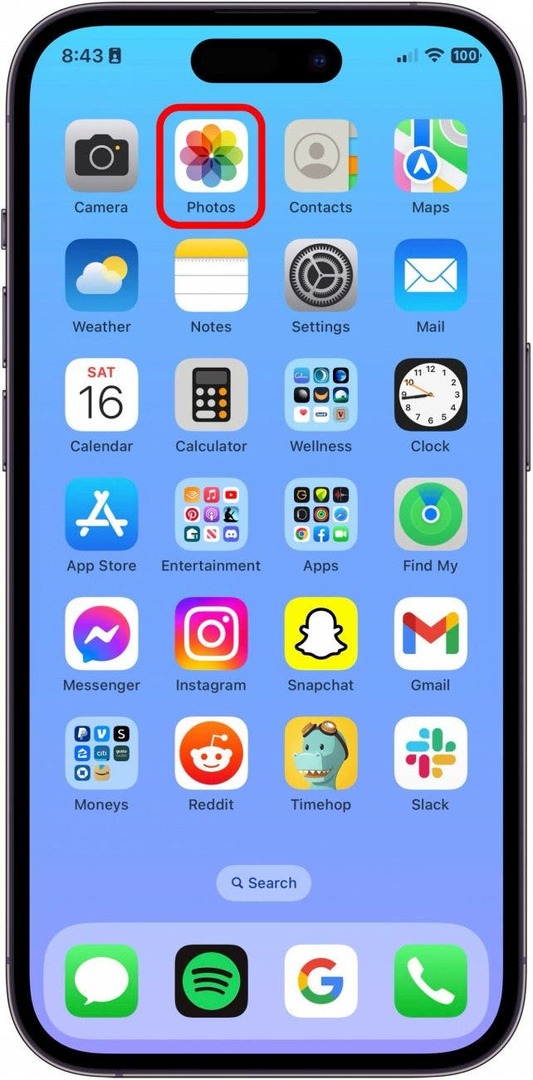
- Tryk på skærmoptagelsen.
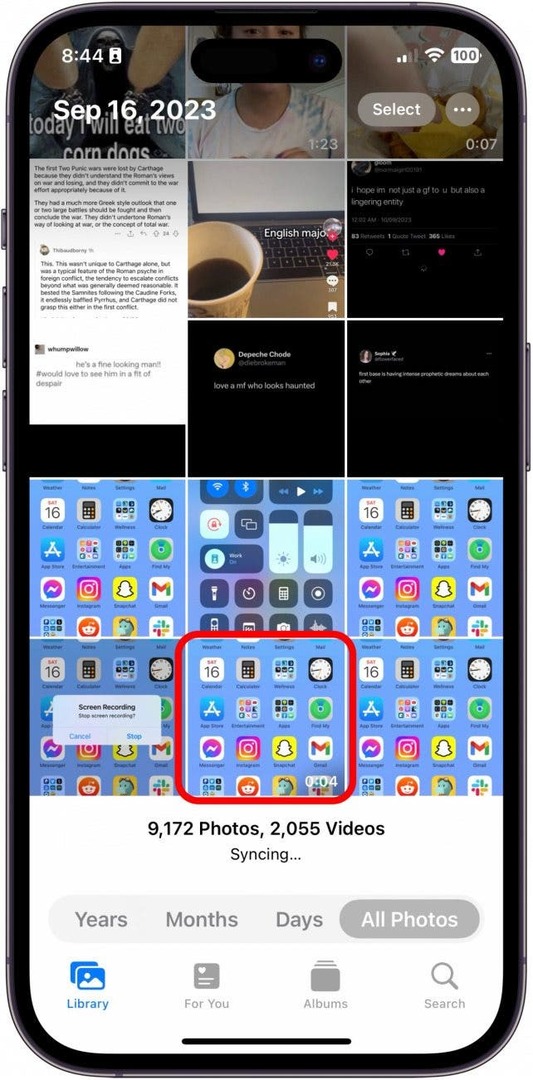
- Tryk på Redigere.
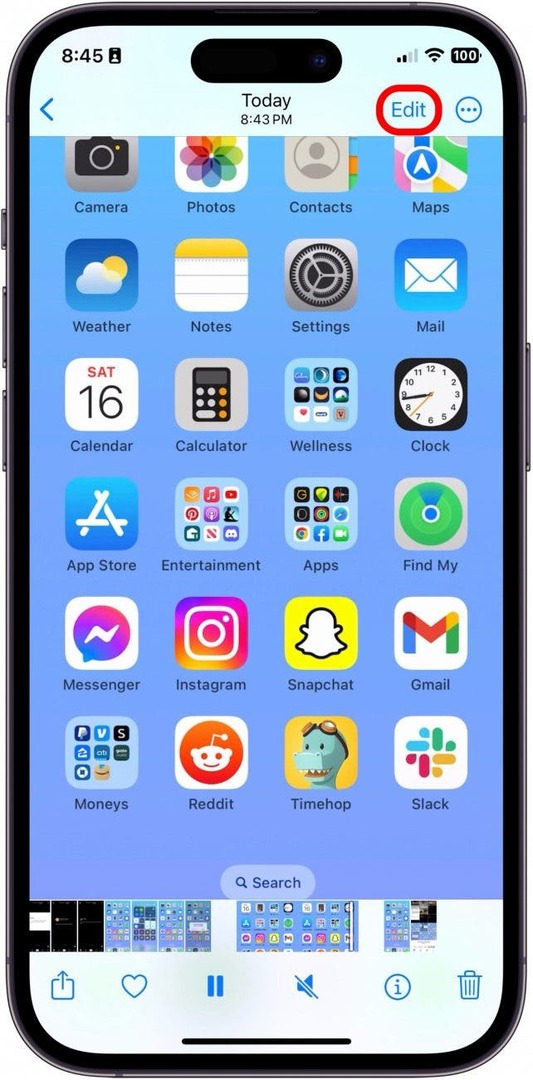
- Træk pilene på hver side af videohjulet for at klippe videoen i begyndelsen eller slutningen.

- Tryk på Færdig.

- Vælg enten Gem video for at redigere den originale video.

- Eller tryk Gem video som nyt klip for at gemme klippet som en ny video i din kamerarulle.

FAQ
- Hvor mange GB er en to-timers skærmoptagelse på iPhone? Mens det nøjagtige svar på dette varierer afhængigt af enhedens alder, opløsningen og softwareversionen, kan en 2-timers skærmoptagelse i gennemsnit forbruge omkring 6-7 GB plads.
- Hvor lang tid kan en optagelse være på iPhone? For så vidt angår brugen af kamera-appen til at optage en video, kan du optage i et ubegrænset tidsrum. Så længe din iPhone har nok lagerplads og nok batterilevetid, kan den fortsætte med at optage, indtil du stopper den.
- Kan en iPhone optage natten over? Ligesom svarene på de foregående spørgsmål, så længe din iPhone har nok batteri og nok lagerplads, kan du optage en video natten over med din iPhone.